Cara Membuat Daftar Isi Otomatis di Google Docs
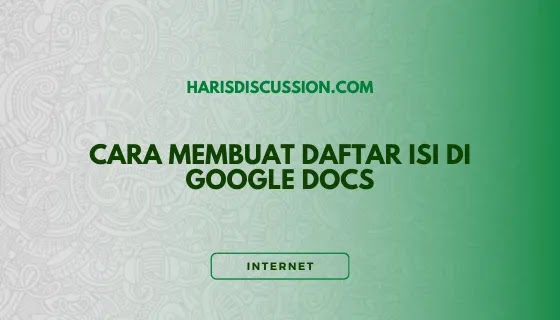
Google docs adalah alternatif dari microsoft word namun word masih unggul di beberapa fitur. Google docs cukup memudahkan penggunanya terutama dalam banyak hal. Untuk membuat daftar isi di google docs sendiri cukup mudah.
Namun untuk pengguna yang tidak terlalu mahir dalam berbahasa inggris akan sedikit kebingungan penempatan daftar isi yang ditempatkan pada fitur google docs.
Untuk membuat daftar isi di google doc lebih mudah digunakan yakni pengguna mengharuskan mengubah ke bahasa indonesia. Apabila menggunakan bahasa inggris juga tidak masalah karena penempatan fitur tidak berubah walaupun bahasa berbeda.
Baca Juga: Cara Menyimpan Dokumen di Google Docs
Cara membuat daftar isi di google docs dapat anda simak di ulasan di bawah ini.
Cara Membuat Daftar Isi di Google Docs
- Pertama pastikan anda sudah login dengan akun google
- Kemudian masuk ke halaman google docs
- Tahap pertama yakni pastikan judul yang akan dibuatkan daftar isi otomatis harus diberi judul
- Sebenarnya sama dengan penggunaan fitur dari word.
- Untuk teks yang akan dibuatkan daftar isi pastikan teks tersebut masuk ke JUDUL 1

- Untuk BAB II bisa diberikan JUDUL 2
- Begitu seterusnya.
- Untuk memunculkan daftar isi otomatis nya
- Klik SISIPKAN kemudian pilih DAFTAR ISI
- Pilih GAYA DAFTAR ISI
- Maka judul 1 dan judul 2 akan muncul secara otomatis di daftar isi yang sudah dibuat.

- Untuk pembaharuan daftar isi cukup arahkan kursor ke daftar isi yang sudah dibuat kemudian klik icon reload untuk merefresh daftar isi atau memperbaharui daftar isi apabila ada yang ditambah pada judul 1 atau 2.
- gambar 3
- Selesai.
Untuk mendapatkan daftar isi yang diinginkan Anda dapat mengulik lebih jauh dan mencoba berbagai gaya daftar isi yang diberikan. Jika sebelumnya Anda sudah mempelajari cara menulis referensi di google docs sekarang Anda sudah mempelajari cara membuat daftar isi di google docs dengan mudah dan cepat.
Baca Juga: Cara Translate di Google Docs
Keunggulan Menggunakan Daftar Isi Otomatis di Google Docs
Daftar isi otomatis baik di google docs ataupun di word sama-sama memudahkan penggunanya daripada membuat daftar isi secara manual.
Membuat daftar isi manual mungkin ada konsep daftar isi yang tidak diberikan oleh google doc yang mengharuskan pengguna membuat daftar isi secara manual.
Kemudahan yang diberikan dari membuat daftar isi otomatis yakni pengguna tidak harus memasukkan satu persatu tajuk ke dalam daftar isi.
Cukup menggunakan fitur daftar isi otomatis dengan tajuk judul yang sudah diatur saat awal kali menulis maka penggunaan daftar isi otomatis akan lebih cepat dan menghemat waktu pengerjaan. Apalagi membuat tulisan yang amat panjang.
Keunggulan daftar isi otomatis juga dapat mempermudah pengguna yang membaca teks yang sudah dibuat dengan daftar isi otomatis.
Baca Juga: Cara Mengganti Nomor Gmail Dengan Mudah
Pembaca cukup dengan klik salah satu topik yang terdapat di daftar isi maka google docs akan langsung mengarahkan ke halaman yang dilihat oleh pembaca.
Kesimpulan
Cara membuat daftar isi di google lebih mudah dan cepat dan perlu diingat penggunaan google docs membutuhkan koneksi internet untuk menjalan google docs.
Adanya google docs terhubung dengan internet akan memudahkan pengguna untuk berbagai file atau langsung mengedit secara seksama di google docs yang sama.
Baca Juga: Cara Membuat Daftar Pustaka di Google Docs
Seperti pembahasan diatas penggunaan daftar isi otomatis lebih memudahkan pengguna. Apabila Anda belum terbiasa menggunakan daftar isi otomatis lebih baik untuk belajar dari sekarang supaya lebih mempersingkat waktu daripada harus menulis ulang judul yang akan dimasukkan ke dalam daftar isi. Sekian, terima kasih.

Posting Komentar untuk "Cara Membuat Daftar Isi Otomatis di Google Docs"
PERINGATAN !!
Komentar dilarang mengandung unsur-unsur :
1. Penghinaan atau Pelecehan
2. Spamming (spam comment)
3. Link aktif dan sejenisnya